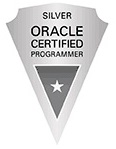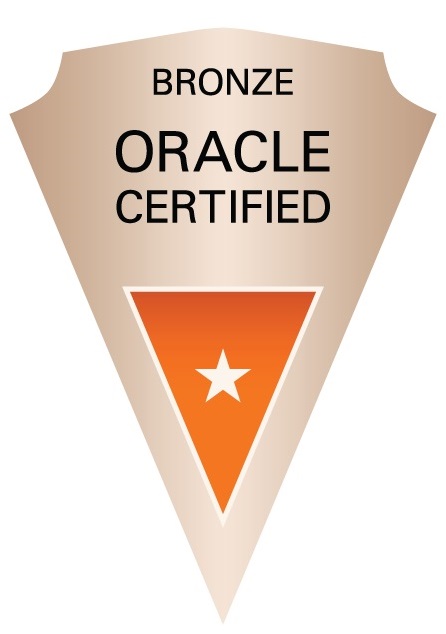[Eclipse]「この選択をデフォルトとして使用し、今後この質問を表示しない」の解除 [Eclipse Tips]
Eclipseの起動時の「ワークスペース・ランチャー」ウィンドウで
「この選択をデフォルトとして使用し、今後この質問を表示しない」に
チェックをいれると、
次回起動時には「ワークスペース・ランチャー」は表示されなくなります。
※英語版の場合、チェックの表記は
「Use this as the default and do not ask again」になります。
備忘録として、
間違えてチェックを入れてしまった場合に備えて、
次回起動時に「ワークスペース・ランチャー」を表示させる手順を載せておきます。
英語版Eclipseについても載せておきます。
「この選択をデフォルトとして使用し、今後この質問を表示しない」に
チェックをいれると、
次回起動時には「ワークスペース・ランチャー」は表示されなくなります。
※英語版の場合、チェックの表記は
「Use this as the default and do not ask again」になります。
備忘録として、
間違えてチェックを入れてしまった場合に備えて、
次回起動時に「ワークスペース・ランチャー」を表示させる手順を載せておきます。
|
手順(日本語版Eclipseの場合) ①メニューから「ウィンドウ」→「設定」を選択して、 「一般」→「開始およびシャットダウン」→ 「ワークスペース」を選択する。 ②「始動時にワークスペースをプロンプト」にチェックして、 「適用」ボタンをクリックすると、 次回起動時に「ワークスペース・ランチャー」ダイアログが 表示されるようになります。 |
英語版Eclipseについても載せておきます。
|
手順(英語版Eclipseの場合) ①メニューから「Window」→ 「Preferences」を選択して、 「General」→「Start up and shutdown」→ 「Workspaces」を選択する。 ②「Prompt for workspace on start up」をチェックして、 「Apply」ボタンをクリックすると、 次回起動時に「Workspace Lancher」ダイアログが 表示されるようになります。 |
[Review]超ホーダイ(120本使い放題)|1年版 [Software's Review]
(1)レビュー
最近、妻のPC練習のためにタブレットPC(Windows10)を購入しました。
マウスやキーボードの操作にも慣れてきたので、
そろそろ次のステップとして、
アプリケーションにも慣れてもらおうと思い、
『超ホーダイ』を購入しました。
『超ホーダイ』は5,000円の価格で、
1年間120本のソフトを利用できるというものですが、
付属の『スーパーセキュリティ』を単独購入しても
4,000円の価格なので、
コスト的にもお買い得です。
■利用できるソフト一覧
http://www.sourcenext.com/service/houdai/titles/
とりあえず、
・特打PLUS(タイピング練習ソフト)
・特打式Excel編(Excel練習ソフト)
をインストールしてみました。
『特打PLUS』は、
特打シリーズで有名なタイピング練習ソフトですが、
ゲーム感覚で学べるので、飽きずに楽しめる内容です。
『特打式Excel編』は、
実際のExcelと連動して、実機演習もできるスグレモノです。
※Excelのバージョンは、2016 /2013 / 2010 / 2007の各々に対応。
※他のOffice製品として、Word編、PowerPoint編もあります。
(2)リンク
(3)関連商品
最近、妻のPC練習のためにタブレットPC(Windows10)を購入しました。
マウスやキーボードの操作にも慣れてきたので、
そろそろ次のステップとして、
アプリケーションにも慣れてもらおうと思い、
『超ホーダイ』を購入しました。
『超ホーダイ』は5,000円の価格で、
1年間120本のソフトを利用できるというものですが、
付属の『スーパーセキュリティ』を単独購入しても
4,000円の価格なので、
コスト的にもお買い得です。
■利用できるソフト一覧
http://www.sourcenext.com/service/houdai/titles/
とりあえず、
・特打PLUS(タイピング練習ソフト)
・特打式Excel編(Excel練習ソフト)
をインストールしてみました。
『特打PLUS』は、
特打シリーズで有名なタイピング練習ソフトですが、
ゲーム感覚で学べるので、飽きずに楽しめる内容です。
『特打式Excel編』は、
実際のExcelと連動して、実機演習もできるスグレモノです。
※Excelのバージョンは、2016 /2013 / 2010 / 2007の各々に対応。
※他のOffice製品として、Word編、PowerPoint編もあります。
(2)リンク

超ホーダイ(120本使い放題)|1年版| オンラインコード版
- 出版社/メーカー: ソースネクスト
- メディア: Software Download
(3)関連商品

超ホーダイ(120本使い放題)|3年版| オンラインコード版
- 出版社/メーカー: ソースネクスト
- メディア: Software Download